如果您使用免费版 Wondershare Filmora 软件来编辑视频,那么您将获得带有 Filmora 水印的视频。 好吧,如果你想播放视频,你会觉得不够满意,因为视频中出现了令人不安的水印。 那么,您想摆脱 Filmora 水印并享受播放您喜爱的视频吗? 然后,尝试从这篇文章中查看各种解决方案。 我们将向您展示如何 删除 Wondershare Filmora 水印 成功。
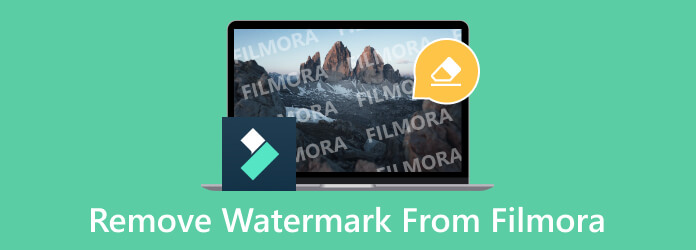
我们先来介绍一下什么是Filmora。 该软件的全称是Wondershare Filmora。 它是您可以在计算机、手机、iPad 和其他设备上访问的最先进的视频编辑软件之一。 借助该程序,您可以极大地增强您的视频。 您可以添加滤镜、添加效果、删除背景、混合等等。 但是,编辑视频后,会在其上留下 Filmora 水印。 这里的问题是为什么 Filmora 在其视频中添加水印。 嗯,视频有水印的原因有多种。 我们在下面列出了一些原因,以便您更好地理解。
传播品牌
Filmora 添加水印的最佳原因之一是将其品牌传播给其他用户。 通过这种策略,他们可以让其他用户了解 FIlmora。 另外,如果他们能够很好地传播自己的品牌,那么他们就有很大的机会鼓励更多的用户使用视频编辑软件。
防止盗窃
如今,各种用户未经许可使用他人的视频。 因此,另一种解决方案是在其上添加水印。 这样,一些小偷就很难利用视频了。
赚取
那么,软件的所有者需要从编辑那里赚钱。 如果其他用户想要从视频中删除 Filmora 水印,则必须购买订阅计划。 这样,他们就可以在所有者从计划中赚取收入的同时获得视频。
删除 Filmora 水印的最佳方法是获取其专业版。 然而,我们不能忽视购买专业版价格昂贵的现实。 在这种情况下,我们将为您提供最佳的解决方案。 在本部分中,我们将向您展示如何去除电脑、手机和网络上的 FIlmora 水印。 因此,要了解删除 Wondershare Filmora 水印的最佳方法,请参阅以下信息。
正如您所观察到的,视频中的 filmora 水印太大而无法删除。 但当然,如果您有出色的水印去除器,那么没有什么是不可能的。 嗯, Video Converter Ultimate 是可以消除视频中任何水印的程序之一,包括 Filmora 水印。 其视频水印去除器功能可以轻松瞬间去除水印。 处理完后,您会发现水印似乎没有了。 另外,该软件可在您的 Windows 和 Mac 设备上使用。 这样,无论您使用什么计算机,都可以方便地操作该程序。 除了删除水印之外,Video Converter Ultimate 还具有更多可以使用的功能。 您可以裁剪视频、添加效果和滤镜、水印、调整颜色等等。 因此,如果您想要最好的可下载程序来改进您的视频,请毫不犹豫地运行该程序。 如果您想要了解如何删除 filmora 徽标或水印的详细步骤,请参阅以下步骤。
下载 Video Converter Ultimate 在您的计算机上并开始安装过程。 您还可以使用 免费下载 下面方便访问。
启动软件后,转到 工具箱 选项,然后选择 视频水印去除器 功能。
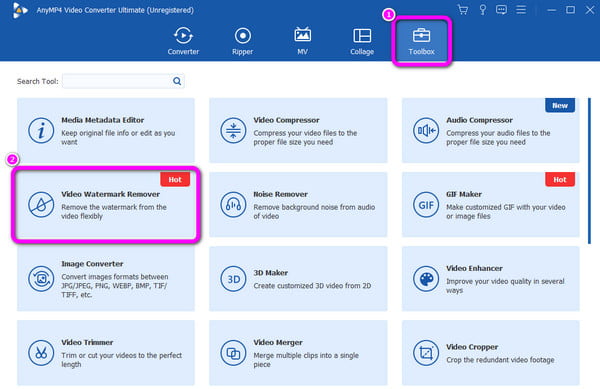
然后,点击 + 从中心界面登录即可查看电脑文件夹。 然后,查找带有您要删除的 Filmora 水印的视频。

要删除 Filmora 水印,请单击 添加去水印区域 选项。 之后,您的视频上将出现一个可调整的对象。 使用它并覆盖水印。
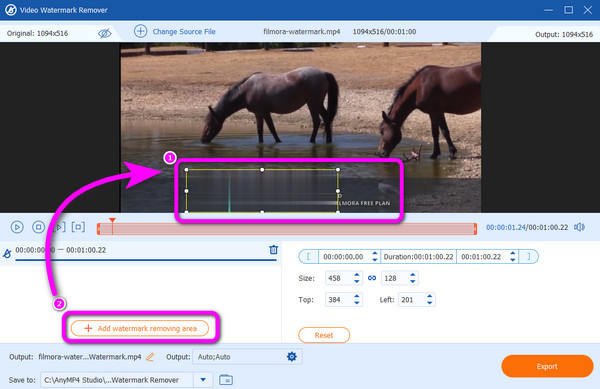
当水印消失后,单击 出口 按钮。 完成该过程后,您就完成了。 您可以观看视频,而不会出现任何烦人的物体。
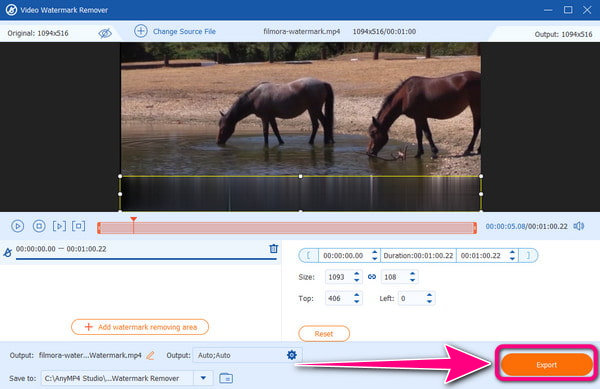
如果您想知道如何在不购买的情况下从 Filmora 中删除水印,请使用 123APPS。 它是一款在线工具,只需点击几下即可擦除 Filmora 水印。 由于其简单的过程,所有用户都可以使用该工具,尤其是初学者。 此外,123APPS 可在所有网络平台上访问。 除了擦除水印之外,您还可以在各种编辑过程中使用它。 您可以合并视频、修剪、裁剪、旋转等。 但是,您可能会遇到一些缺点。 上传视频时,会花费很多时间。 使用该工具时建议连接互联网来去除Filmora水印。 屏幕上还会出现一些令人不安的广告,这很烦人。
导航到官方网站 123 APPS。 之后,点击 打开文件 按钮并上传视频。 上传过程完成后,继续下一步。
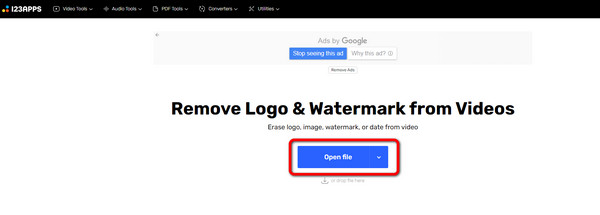
使用鼠标并 创建一个矩形形状 覆盖 Filmora 水印。 然后,确保覆盖整个水印以避免过多的干扰物体。
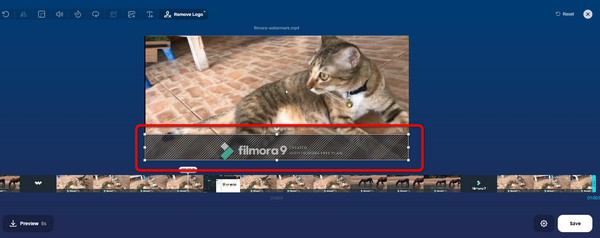
进入右侧界面,点击 保存 按钮开始下载过程。 之后,您可以从下载文件夹中打开视频。
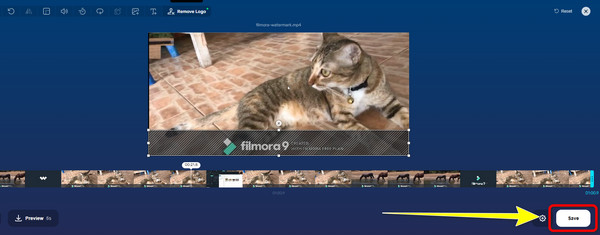
如果您使用手机,请使用 水印去除器 - 徽标橡皮擦 删除视频上的 Filmora 水印。 应用程序可以使用水印去除器功能立即去除水印。 此外,它很简单,因为您必须突出显示水印并开始删除过程。 但有时该应用程序无法正常运行。 即使您正在进行删除过程,水印的某些部分仍然存在。 因此,您必须学习如何正确使用该应用程序。 请参阅以下步骤,了解如何使用该应用程序从 Filmora 中删除水印。
下载 水印去除器 - 徽标橡皮擦 在您的手机上。 之后,启动它以开始该过程。
点击 删除水印 选项并添加手机中的视频。 然后,创建一个矩形对象并用它来覆盖和删除水印。
完成后,单击 出口 电话屏幕右上角的按钮。 然后,经过该过程,水印就消失了。
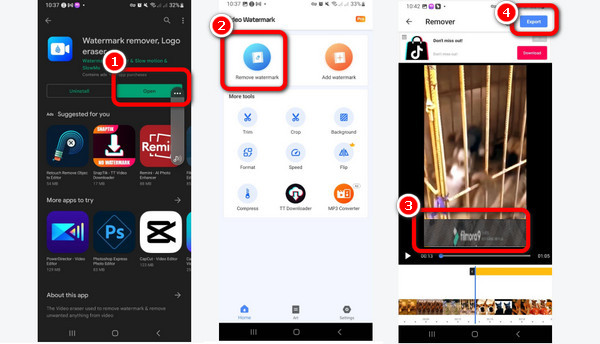
现在,删除视频后,您可以自己拥有并播放它。 但如果您想使用计算机录制编辑后的视频,您可以使用 免费的在线屏幕录像。 在屏幕录像机的帮助下,您可以获得视频的原始版本,没有任何烦人的水印。 此外,该工具的操作也很简单。 单击启动按钮后,您就可以录制视频了。 因此,如果您想学习如何录制视频,请使用以下简单步骤。
访问 免费的在线屏幕录像 在任何网络平台上。 然后,单击 启动免费记录器 按钮。
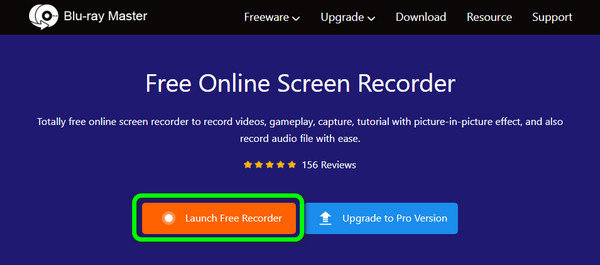
播放编辑后的视频后,点击 录音 按钮。 3 秒倒计时后,视频录制过程将开始。
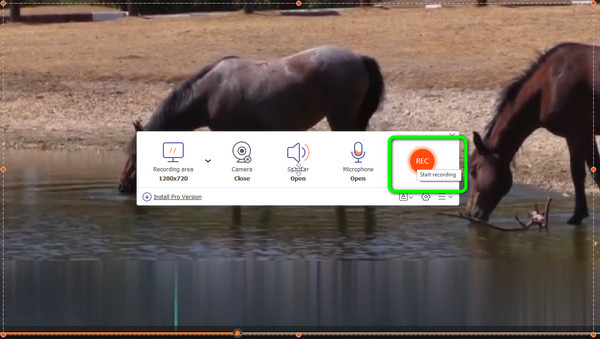
如果您完成了视频录制,请单击 Stop 停止 按钮。 之后,您就可以从计算机上播放录制的视频了。
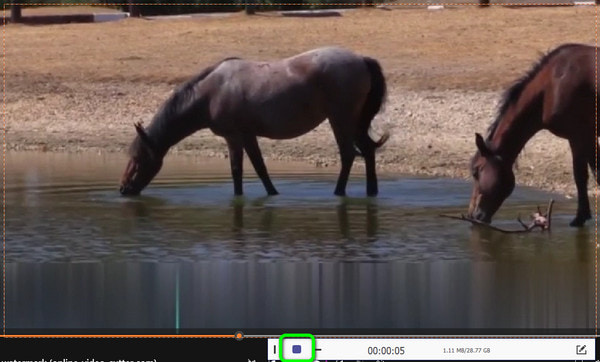
延伸阅读
Filmora 可以去掉水印吗?
是的。 如果您想删除 Filmora 水印,可以使用 Video Converter Ultimate。 它提供了一种无忧无虑的方法,让您可以毫无困难地删除水印。
Filmora有水印吗?
是的,确实如此。 如果您使用的是Filmora的免费版本,您将获得带水印的视频。 但如果您有专业版,您可以决定是否想要视频水印。
我可以免费获得 Filmora Pro 吗?
不幸的是,没有。 如果您想获得 Filmora 的专业版,最好的办法就是购买订阅计划。 这样,您就可以使用免费版本无法访问的更多功能。
Filmora是免费的没有水印吗?
不。如果您想要无水印的视频,购买该软件是最好的解决方案。 Filmora 的免费版本在视频编辑过程后包含 Filmora 水印。
可以合法删除水印吗?
老实说,删除水印是违法的。 但如果您想从视频中删除水印供个人使用,则可以这样做。 您可以离线和在线查找视频水印去除器。
如何 去除FIlmora水印? 您可以在本文中找到最佳解决方案。 我们将展示离线和在线去除Filmora水印的方法。 此外,如果您使用手机,我们还提供了一个可用于删除水印的应用程序。 但是,如果您想要最直接的方法来删除 Filmora 水印并使用某些编辑工具增强视频,请使用 Video Converter Ultimate。 除了从视频中删除不必要的对象之外,该程序还具有更多编辑功能可供使用。
更多阅读
想知道如何从视频中删除 Shutterstock 水印? 请阅读指南,因为我们提供了您可以使用的所有 Shutterstock 水印去除器。
您是否有包含噪音的录音并想要使用 Audacity 降噪功能? 快来看看Audacity关于如何消除音频噪音的指南。
您想以最有效且最快捷的方式从视频中删除水印吗? 然后,看看我们在这篇文章中的耸人听闻的视频编辑器。
有一个无水印的 GIF。 单击此帖子并查看有关使用当今三种最佳水印去除器去除 GIF 水印的完整指南。